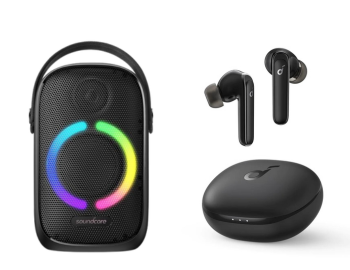שלב 1
הסרת האופיס:
הדבר הראשון שנעשה הוא להסיר גרסאות ישנות של אופיס לטובת כך שהגרסאות לא יתנגשו.
כנסו ללוח הבקרה, לחצו על התחל בתחתית המסך ואז על הגדרות.
לאחר מכן כנסו לאפליקציה ולחצו על הקטגוריה- אפליקציות.
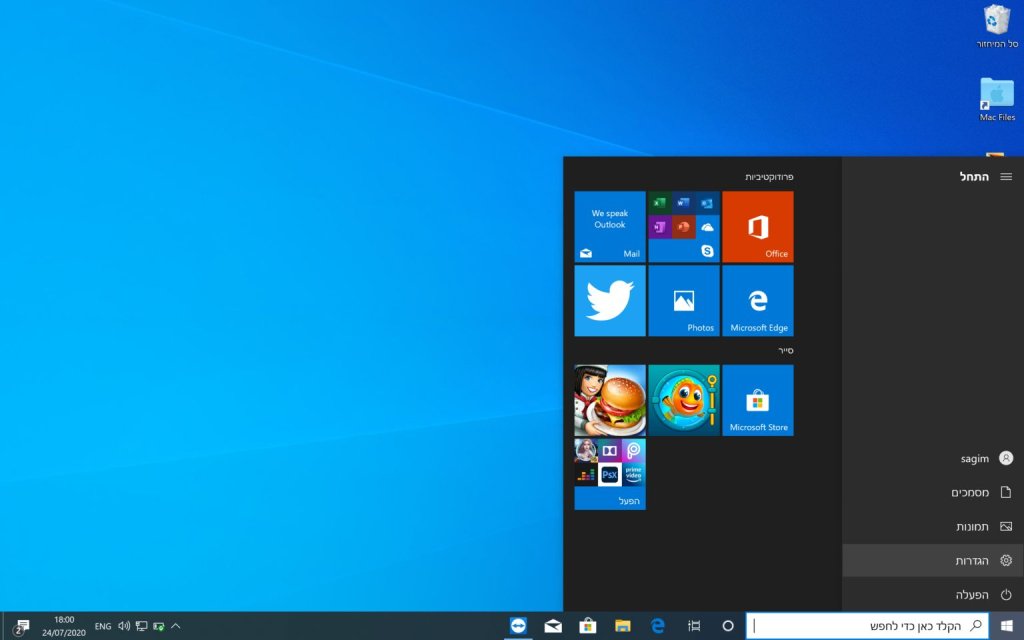
שלב 2
הסרת האופיס:
מסירים את הגרסאות הישנות
מחפשים את המילים Office ו- 365 (כל אחת בתור שלה) ומוחקים את מה שמופיע.
חשוב מאוד למחוק את הגרסאות הישנות כדי שלא יתנגשו עם הגרסא החדשה שאנחנו מתקינים.
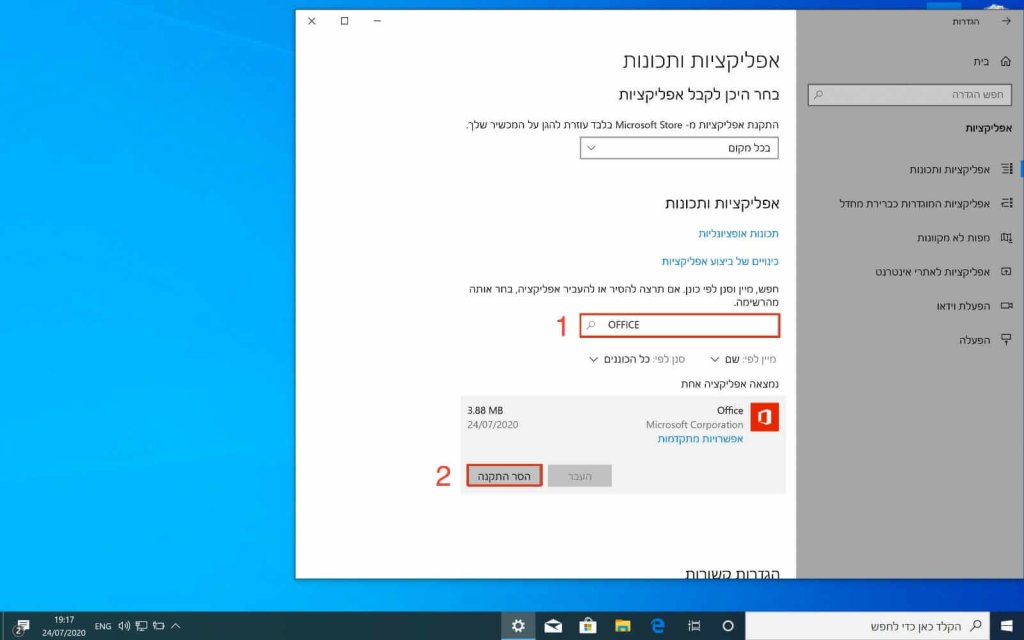
שלב 3
הורדה והתקנה
כנסו לחשבון המייקרוסופט שלכם או צרו אחד חדש.
* שימו לב – משלב זה המפתח יפדה בחשבון המייקרוסופט שלך ולא ניתן יהיה להסיר אותו או להחליף מפתח מוצר.
כמו כן – יש לזכור לאיזה חשבון מפתח המוצר משויך מכיוון שרק כך יהיה ניתן להתקין את המוצר מחדש.
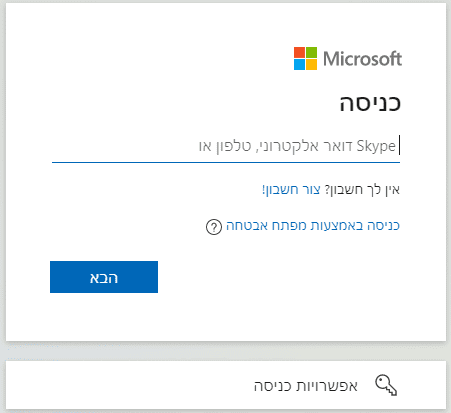
שלב 4
הזנת מפתח המוצר
הקלידו את מפתח המוצר שקיבלתם מאיתנו במייל .
אם המוצר הוא המוצר שהזמנתם לחצו על הבא בשביל לשייך את תהליך הצימוד לחשבון המייקרוסופט שלכם .
שגיאה אפשרית: “This code has already been redeemed.”- עברו לשלב מספר 5 לראות אולי הקוד כבר מופיע תחת החשבון שלכם.
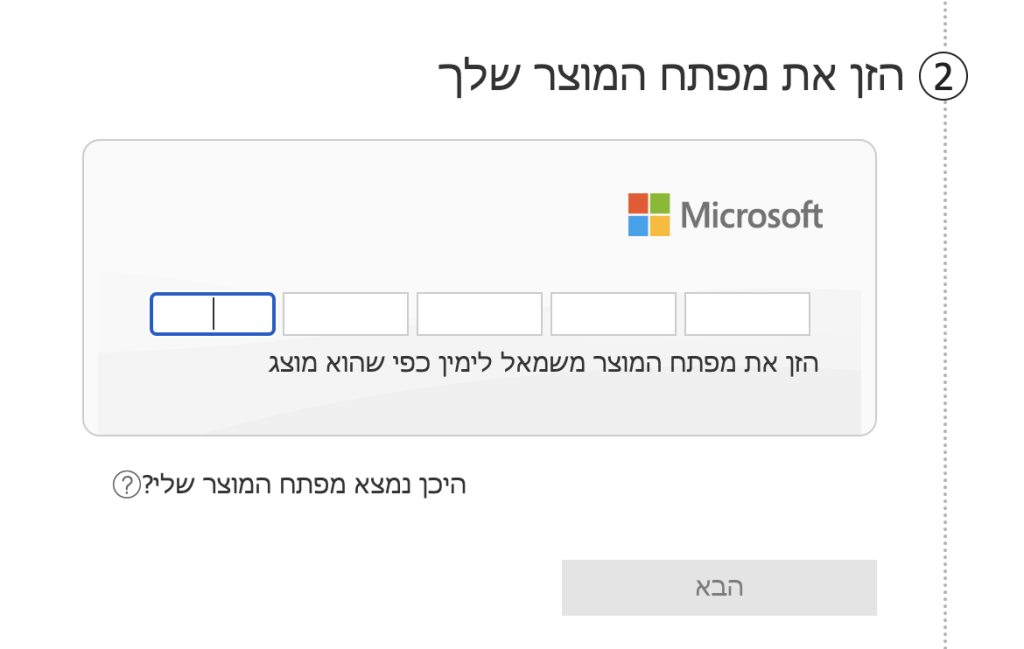
שלב 5
הזנת מפתח המוצר
הורדת האופיס
לחצו על ״התקן״ במידה ויופיע או עברו לדף ״שירותים ומנויים״, התחברו לחשבון המייקרוסופט במידה וצריך אם אתם עדיין לא מחוברים, פה תמצאו את התוכנות שאתם מנויים אליהן וזה העמוד שתצטרכו לגשת אליו במידה ותרצו להתקין את המוצר מחדש או להתקין במחשב אחר בעתיד (במידה ומחקתם את ההתקנה מהמחשב הנוכחי)
לאחר מכן לחצו על “install” או ״התקן״ ליד המוצר שרכשתם זה עתה, בחרו בשפה המתאימה לכם מבין כל השפות האפשריות ולחצו על התקן.
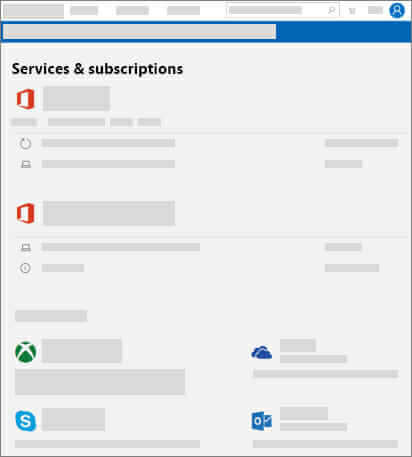
שלב 6
שלב אחרון
לאחר שהפעלתם את הקובץ שירד וההתקנה הושלמה כנסו לאחת מתוכנות האופיס ולחצו על הפעלת האופיס.
לרוב האופיס מבצע הפעלה בעצמו אך במידה ולא יקפוץ לכם החלון הבא, לחצו על הפעלה באמצעות האינטרנט, במידה והפעולה נכשלת לחצו על הפעלה באמצעות הטלפון.